შეიძლება დაგჭირდეთ პრეზენტაციის შექმნა რამდენიმე განსხვავებული მიზეზის გამო. ეს შეიძლება იყოს თქვენი უნივერსიტეტის დისერტაციისთვის, ან შეიძლება იყოს მნიშვნელოვანი, როგორც თქვენი ყოველდღიური სამუშაოს ნაწილი.
დაკავშირებული კითხვა:
- საუკეთესო Mac აპლიკაციები კრეატიული პროფესიონალებისთვის
- როგორ გამოვიყენოთ Keynote Mac-ზე: სრული სახელმძღვანელო
- Apple-ის ყველაზე დიდი განცხადებები WWDC 2022-დან
- როგორ გამოვიყენოთ ცნება iOS-ისთვის: სრული სახელმძღვანელო
- როგორ გავხსნათ Keynote (.key) ფაილი PowerPoint-ში თქვენს კომპიუტერზე
Keynote და PowerPoint არის ორი საუკეთესო ვარიანტი თქვენს Mac-ზე პრეზენტაციის შექმნისას. ამ სტატიაში ჩვენ შევადარებთ მათ წყვილს.
ფასი
ახალი პროგრამული უზრუნველყოფის ყურებისას, ფასი არის ერთ-ერთი სხვადასხვა რამ, რაც უნდა გაითვალისწინოთ. და რაც შეეხება ღირებულებას, Keynote და PowerPoint მნიშვნელოვნად განსხვავდება.
თუ გსურთ Keynote-ის გამოყენება, არ გჭირდებათ აპის გადახდა. ერთადერთი რაც გჭირდებათ არის Apple ID და Apple მოწყობილობა; ამის შემდეგ, თქვენ შეგიძლიათ შექმნათ იმდენი პრეზენტაცია, რამდენიც გსურთ - ეს ყველაფერი უფასოდ.
თქვენ შეგიძლიათ გარკვეულწილად გამოიყენოთ PowerPoint უფასოდ. მაგრამ უფასო ვერსიით, თქვენ შეგიძლიათ გამოიყენოთ იგი მხოლოდ ვებ ბრაუზერში. გარდა ამისა, თქვენ ასევე მოგიწევთ გადაიხადოთ PowerPoint-ში მის ყველა ფუნქციაზე წვდომისთვის.
PowerPoint-ის ყიდვისას დაგჭირდებათ Office 365 გამოწერა. ფასი შეიცვლება იმის მიხედვით, თუ სად ცხოვრობთ და აირჩევთ თუ არა პერსონალურ ან საოჯახო გეგმას.
მოწყობილობების თავსებადობა
უმეტეს ჩვენგანს ამ დღეებში შედარებით დატვირთული გრაფიკი აქვს და შეიძლება გვსურს გავაგრძელოთ იმ პრეზენტაციების რედაქტირება, რომლებზეც ვმუშაობთ, როცა სამუშაო მაგიდებს არ ვართ. იმის გაგება, თუ სად შეგიძლიათ გამოიყენოთ Keynote და PowerPoint, გადამწყვეტია, თუ თქვენ მოხვდებით ამ კატეგორიაში.
თუ თქვენ გაქვთ iPhone ან iPad, შეგიძლიათ ჩამოტვირთოთ ორივე Keynote და PowerPoint თქვენი მოწყობილობისთვის. მაგრამ თუ იყენებთ არა Apple-ის მოწყობილობებს, ყველაფერი შეიძლება გართულდეს.
Mac-ის გარდა, შეგიძლიათ გამოიყენოთ PowerPoint Windows კომპიუტერებზე. თუმცა, Keynote არ არის ხელმისაწვდომი ამ მოწყობილობებისთვის. ანალოგიურად, თქვენ არ შეგიძლიათ გამოიყენოთ Keynote თქვენს Android მოწყობილობაზე.
მაგრამ თუ გაქვთ Android სმარტფონი, შეგიძლიათ გამოიყენოთ PowerPoint. ასე რომ, თქვენ უნდა დაადგინოთ, გსურთ თუ არა აპლიკაციის გამოყენება არა მხოლოდ თქვენს კომპიუტერზე.
Მომხმარებლის ინტერფეისი
მომხმარებლის ინტერფეისების განხილვისას Keynote და PowerPoint საკმაოდ მნიშვნელოვნად განსხვავდება. როგორც თქვენ მოელოდით, Keynote-ის მომხმარებლის ინტერფეისი ძალიან გლუვია – და შეგიძლიათ დაუყოვნებლივ გითხრათ, რომ ეს არის Apple-ის პროგრამული უზრუნველყოფის ფორმა.
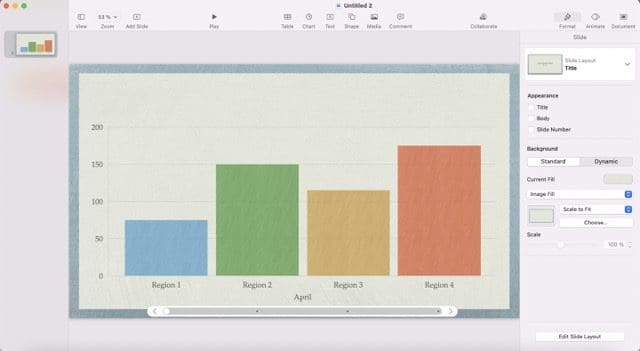
თქვენ ნახავთ ბევრ ინსტრუმენტს, რომელიც გჭირდებათ თქვენი პრეზენტაციის რედაქტირებისთვის თქვენი ეკრანის ზედა ნაწილში. თუმცა, თქვენ ასევე ნახავთ ფართო არჩევანს მარჯვენა მხარეს.
იმავდროულად, PowerPoint-ის ინტერფეისი ოდნავ უფრო ღია და ფერადია. თქვენ იხილავთ ინსტრუმენტების უმეტესობას, რომლებიც გჭირდებათ თქვენი პრეზენტაციის რედაქტირებისთვის, და ისინი, როგორც წესი, ერთზე მეტ ზოლშია განთავსებული.
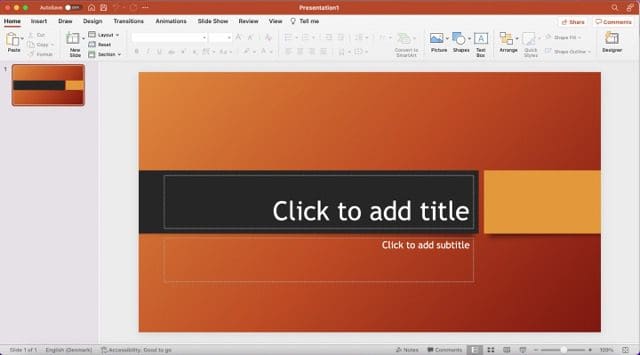
შაბლონები ხელმისაწვდომია
ნულიდან პრეზენტაციის შექმნა მოსახერხებელია, მაგრამ მოდი, ვაღიაროთ – იქნება დრო, როცა ამის გაკეთება უბრალოდ არ შეგვაწუხებს. იმ შემთხვევებისთვის, ან როდესაც უკვე იცით კონკრეტული სტილი, რომლისკენაც აპირებთ წასვლას, შეიძლება გინდოდეთ გამოიყენოთ შაბლონი.
მიუხედავად იმისა, იყენებთ PowerPoint-ს თუ Keynote-ს, თქვენ ნახავთ შაბლონების ფართო არჩევანს. ძირითადი თემები ხშირად ნათელი და ფერადია და თქვენ ნახავთ ყველაფერს დაყოფილს მრავალ კატეგორიად.
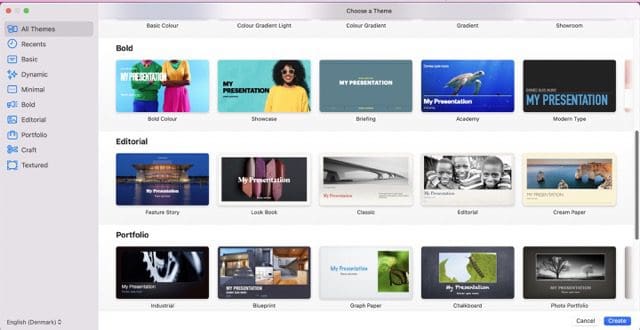
იმავდროულად, PowerPoint-ს აქვს რამდენიმე შაბლონი ასარჩევად. და მათ გარდა, რომლებსაც უკვე ხედავთ აპში, შეგიძლიათ ჩამოტვირთოთ სხვები, რომ გამოიყენოთ ამის ნაცვლად.

სასწავლო მრუდი
ნებისმიერი ახალი პროგრამული უზრუნველყოფის არჩევისას, უნდა გესმოდეთ, რომ თავიდანვე თითქმის აუცილებლად განიცდით სწავლის მრუდს. მაგრამ ამავდროულად, თქვენ ალბათ გინდათ უზრუნველყოთ, რომ დრო, რომელსაც ხარჯავთ ახალი ხელსაწყოს გამოყენების სწავლაში, მინიმუმამდეა.
PowerPoint და Keynote საკმაოდ მნიშვნელოვნად განსხვავდება სირთულის მიხედვით. Keynote-ის მახასიათებლები საკმაოდ მარტივი გასაგებია და არ უნდა დაგჭირდეთ ძალიან დიდი დრო იმის გასაგებად, თუ როგორ მუშაობს ყველაფერი.
მეორეს მხრივ, PowerPoint შეიძლება იყოს ცოტა რთული. საფუძვლების გაგება მარტივია, მაგრამ მისი მოწინავე ინსტრუმენტები უფრო ყოვლისმომცველია, ვიდრე Keynote. როგორც ასეთი, თქვენ უნდა ყურადღებით იფიქროთ იმაზე, თუ რა არის თქვენი მიზნები - და გჭირდებათ თუ არა მოწინავე ინსტრუმენტები მაინც.
პრეზენტაციების შექმნის მახასიათებლები

პრეზენტაციების შექმნის სპეციფიკურ მახასიათებლებზე ლაპარაკის გარეშე, შედარების დაწერას Keynote-სა და PowerPoint-ს შორის აზრი არ აქვს. და მიუხედავად იმისა, თუ რა ხელსაწყო იყენებთ, თქვენ იპოვით ფართო არჩევანს.
PowerPoint გთავაზობთ რამდენიმე სასარგებლო ინსტრუმენტს, რომელიც დაგეხმარებათ შექმნათ პრეზენტაციები. თქვენ შეგიძლიათ შეცვალოთ შრიფტები, მაგალითად - რაზეც მოგვიანებით ვისაუბრებთ. მაგრამ ამის გარდა, თქვენ ასევე შეგიძლიათ დაამატოთ სურათები და ფორმები.
PowerPoint-ით პრეზენტაციების შექმნისას ასევე შეგიძლიათ აირჩიოთ მრავალი განლაგება. გარდა ამისა, თქვენ შეგიძლიათ აირჩიოთ ადგილები, რომელთა გადაადგილება გსურთ ლასო ხელსაწყოთი - პლუს ბევრად მეტი.
იმავდროულად, Keynote-ს აქვს ფუნქციების ფართო სპექტრი. თქვენ შეგიძლიათ აირჩიოთ ფონის შევსება სურათით და ასევე მარტივია ფერების შეცვლა. ამის გარდა, შეგიძლიათ ჩასვათ ცხრილები, დიაგრამები და მედიის სხვა ფორმები.
ფონტები ხელმისაწვდომია
მიუხედავად იმისა, რომ თქვენ შეგიძლიათ გამოიყენოთ პირველი შრიფტი, რომელსაც ხედავთ თქვენს პრეზენტაციაში, ეს ყოველთვის არ არის საუკეთესო არჩევანი. და ხშირ შემთხვევაში, თქვენ ალბათ აღმოაჩენთ, რომ გსურთ შეცვალოთ ყველაფერი, რაც წინ მიიწევთ.
ორივე Keynote-ს და PowerPoint-ს აქვთ სხვადასხვა შრიფტები, რომელთა შორის შეგიძლიათ გადაიტანოთ თქვენი პრეზენტაციების შექმნისას. PowerPoint-ში იპოვით ბევრ იგივეს, რომელთაგანაც შეგიძლიათ აირჩიოთ Microsoft Word-ის გამოყენებისას. მაგალითებია Arial, Times New Roman და Comic Sans.
იმავდროულად, Keynote ასევე გაძლევთ საშუალებას აირჩიოთ რამდენიმე შრიფტი. თქვენ ნახავთ ბევრ უფრო გავრცელებულს, მათ შორის Times New Roman და Arial.
თანამშრომლობის შესაძლებლობები
კიდევ ერთი რამ, რაც უნდა გაითვალისწინოთ პრეზენტაციების შესაქმნელად სასურველი პროგრამული უზრუნველყოფის არჩევისას, არის ის, თუ როგორ გაუადვილოთ სხვებს წვდომა. ეს განსაკუთრებით მნიშვნელოვანია, თუ თქვენ აწყობთ ჯგუფურ პრეზენტაციას.
Keynote-ისა და PowerPoint-ის გამოყენებისას, როგორ თანამშრომლობთ ოდნავ განსხვავდება. PowerPoint-ით შეგიძლიათ დაამატოთ საქაღალდეები თქვენს OneDrive-ში. მაგრამ ამის გარდა, ასევე შესაძლებელია თქვენი პრეზენტაციების გაგზავნა ელექტრონული ფოსტით და ფაილების ჩამოსაშლელი აპლიკაციებით – გადმოტვირთვის შემდეგ.
Keynote-ით შეგიძლიათ - თუ სხვა ადამიანი ფიზიკურად ახლოს არის - გაგზავნოთ პრეზენტაციები AirDrop-ის საშუალებით (სანამ მეორეს აქვს Apple მოწყობილობა). გარდა ამისა, შეგიძლიათ მოიწვიოთ ხალხი პრეზენტაციის რედაქტირებისთვის ელექტრონული ფოსტით, iMessage და სხვა.
Keynote და PowerPoint: ორივე გთავაზობთ უნიკალურ ნივთებს Mac მომხმარებლებისთვის
ეს არის ყველაფერი, რაც ჩვენ გვაქვს Keynote-ისა და PowerPoint-ის შედარებისთვის Mac-ის მომხმარებლებისთვის. თუ თქვენ ფლობთ Apple კომპიუტერს, თქვენ იპოვით უამრავ ღირებულებას - მიუხედავად თქვენი არჩევანისა. გარდა ამისა, შეგიძლიათ გამოიყენოთ მათი წყვილი სხვა მოწყობილობების ფართო არჩევანზე.
პრეზენტაციების რედაქტირებისთვის აპლიკაციის არჩევისას მნიშვნელოვანია სხვადასხვა ნიუანსების გაგება. ფასი აუცილებელია, მაგრამ თქვენ ასევე უნდა იფიქროთ იმაზე, თუ რომელი შაბლონები შეგიძლიათ გამოიყენოთ და ხელმისაწვდომი ფუნქციები თქვენი პრეზენტაციების დასაწყობად.

დენი არის თავისუფალი მწერალი, რომელიც იყენებს Apple-ის პროდუქტებს ათწლეულზე მეტი ხნის განმავლობაში. ის დაწერილია ინტერნეტში ტექნოლოგიური პუბლიკაციების ზოგიერთ უდიდეს პუბლიკაციისთვის და მანამდე მუშაობდა შიდა მწერლად, სანამ საკუთარ მარშრუტს კვეთდა. დენი გაიზარდა დიდ ბრიტანეთში, მაგრამ ახლა წერს ტექნოლოგიების შესახებ მისი სკანდინავიური ბაზიდან.